نحوه استفاده از حالت خواندن مرورگر سافاری در آیفون و آیپد
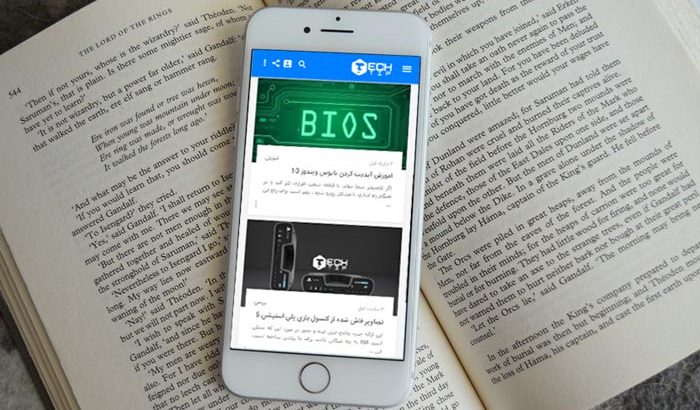
فعال کردن ویژگی مفید حالت خواندن در مرورگر سافازی در iOS 13 و iPadOS 13 کمی متفاوت تر از iOS 12 و نسخه های قبل از آن است. نحوه استفاده از حالت Reader View مرورگر سافاری در آیفون و آیپد را توضیح خواهیم داد با تک تیپ همراه باشید .
حالت خواندن سافاری یاReader View یک روش خوب برای خواندن مطالب وب است زیرا نسخه ساده و بزرگ شده متن و تصاویر را ارائه می دهد. macOS Catalina آیکون چهار خط را برای فعال کردن Reader View در نوار URL در iOS 12 و نسخه های قبل از آن حفظ کرده است اما در iOS 13 نحوه فعال کردن در آیفون و آیپد کاملاً فرق کرده است .
نحوه استفاده از Reader View مرورگر سافاری در آیفون و آیپد
- مرورگر سافاری را در آیفون و آیپد باز کنید.
- بر روی نماد aA در سمت چپ نوار URL جستجو ضربه بزنید.
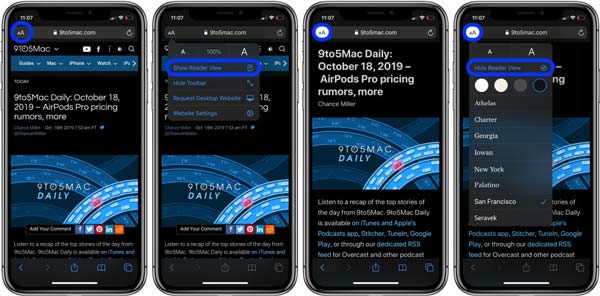
- روی Show Reader View کلیک کنید. (در صورت عدم دسترسی خاکستری می شود)
- همچنین برای استفاده سریع از Reader View روی نماد Aa فشار دهید.
شما به احتمال زیاد می خواهید از یک میانبر استفاده کنید برای همین روی آیکون aA طولانی فشار دهید .(مانند تصویر زیر)
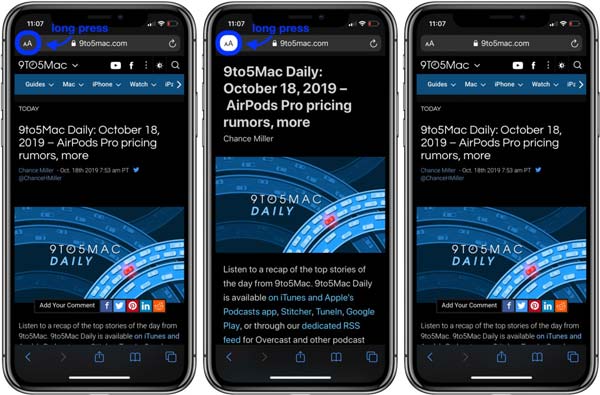
بیشتر بدانید :
- نحوه مشاهده نسخه دسکتاپ سایت ها در مرورگر سافاری
- آموزش بستن تب های مرورگر سافاری در آیفون/آیپد بصورت یکجا
- آموزش پاک کردن کش و حافظه موقت مرورگر سافاری در آیفون و آیپد
- چگونه نمایش (Favicon) فاوآیکون مرورگر سافاری را در آیفون و مک فعال کنیم؟
برای امتیاز به این نوشته کلیک کنید!
[کل: 0 میانگین: 0]
لینک کوتاه مطلب














